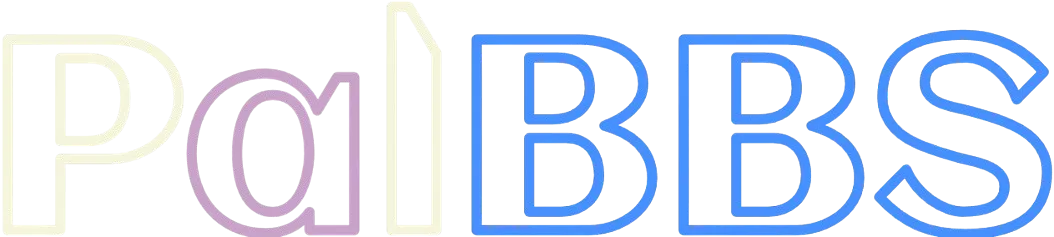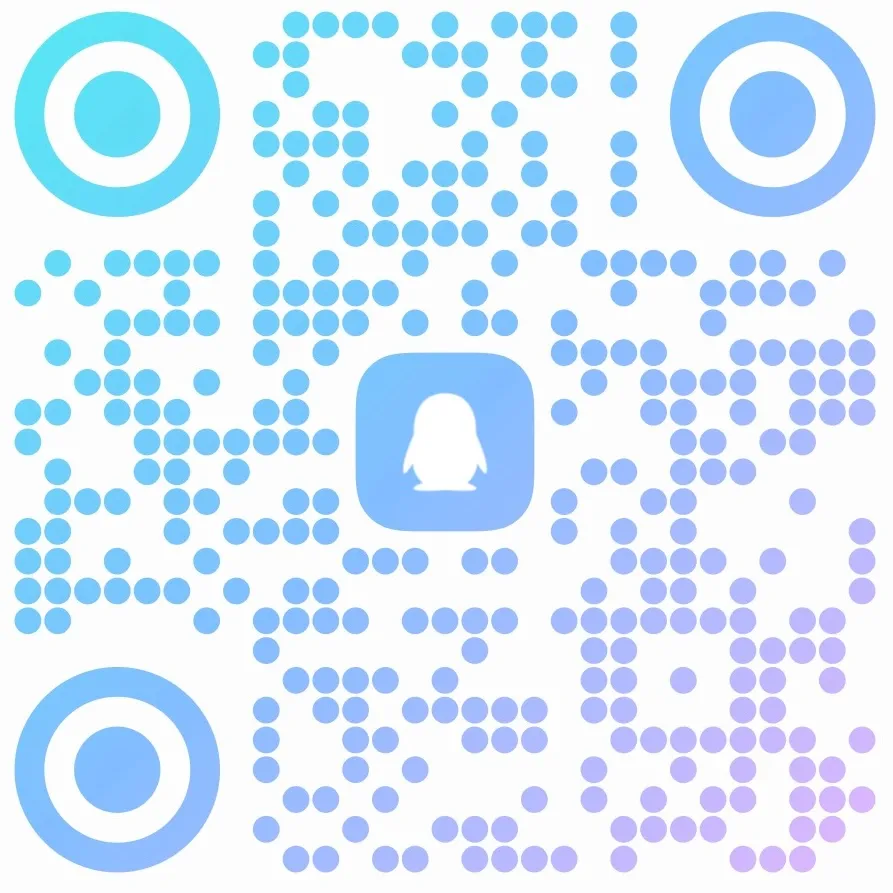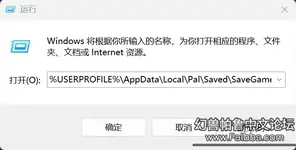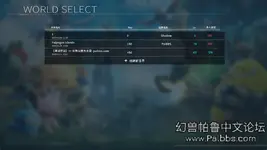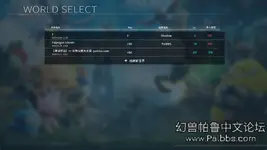幻兽帕鲁(Steam)存档安装流程
—— 安全、专业地将社区优质存档添加至您的游戏列表
文档目的:
本官方指南旨在为 PalBBS 社区用户提供一套标准、安全的《幻兽帕鲁》存档安装流程。遵循本指南,您可以将从社区获取的优质存档添加至您的游戏内,此过程为非覆盖式操作,不会影响您已有的任何个人游戏进度。
一、安装前准备清单
为确保安装万无一失,请在开始前参照下表完成准备工作。| 项目 | 说明 | 准备状态 |
|---|---|---|
必备软件 | 用于解压从社区下载的 .zip 或 .rar 存档压缩包。推荐使用 7-Zip 或 WinRAR。 | |
存档文件 | 从 PalBBS 社区→资源下载→游戏存档中下载您心仪的存档文件。 | |
数据备份 | 建议! 尽管本流程安全,但定期备份个人存档是防止任何意外的最佳实践。 | 强烈建议执行 |
二、
步骤一:解压存档文件
- 下载完成后,找到存档压缩包文件。
- 对其进行解压。解压后,打开存档文件夹,您将获得一个由32位字母与数字组成的文件夹。此文件夹即为完整的世界存档。这个文件夹的名称是世界的唯一ID,例如
3E126D0C4DCDAFB6DE16E19B56611C1D。
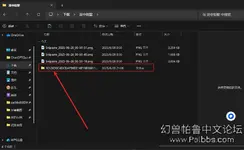
步骤二:定位游戏存档目录
- 按下键盘 Win + R 组合键,启动“运行”对话框。
- 在输入框中,准确输入以下标准路径,然后点击“确定”或按回车键。
%USERPROFILE%\AppData\Local\Pal\Saved\SaveGames
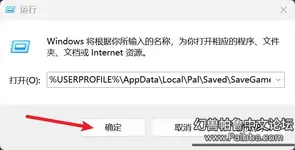
- 系统将自动打开游戏存档的根目录
SaveGames。在此目录中,您会看到一个以一长串数字命名的文件夹(此为您的 64位 SteamID),此文件夹是部署存档的目标位置。
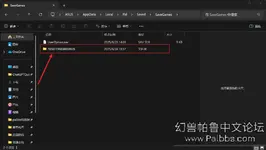
步骤三:部署新存档
- 双击进入上一步定位的数字ID文件夹。
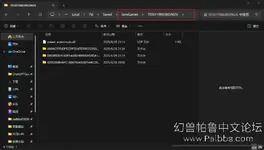
- 将【步骤一】中解压获得的整个32位存档文件夹,直接复制并粘贴到当前打开的数字ID文件夹内。
-
核心说明 说:此操作相当于在您的游戏存档列表中“新增”一个世界,而非“修改”或“覆盖”您已有的世界。操作完成后,您的原有存档和新部署的存档将并存。
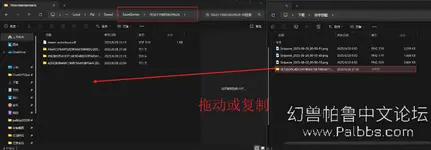
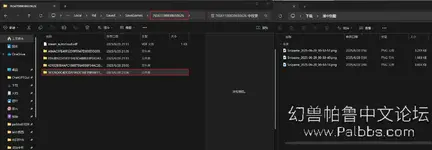
[/FIELDSET]
三、  验证与启动
验证与启动
- 启动《幻兽帕鲁》游戏。
- 点击主菜单的“开始游戏”按钮,进入世界选择列表。
- 在列表中,您将看到您原有的存档和新加入的存档并列存在。您可以通过存档的角色等级、游戏天数等信息来区分它们。
- 选择新添加的存档,点击“开始游戏”即可进入。
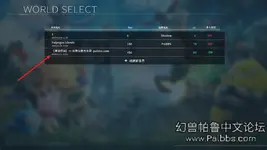
四、  常见问题与解答 (FAQ)
常见问题与解答 (FAQ)
1.
答:请按以下顺序排查问题:
- 路径错误:检查【步骤三】中,新的32位存档文件夹是否被正确地放置在了您的数字ID文件夹内,而不是其子目录或父目录。
- 文件不完整:请确保【步骤一】的解压过程未出现错误,存档文件夹内容完整。
- 存档格式错误:请确认您下载的存档资源符合标准格式,即解压后直接是一个32位的文件夹。
2.
答:这是正常现象。存档文件是游戏世界的一个完整快照,包含了存档创作者的角色、帕鲁、建筑及所有进度。使用社区存档即代表您将以创作者的角色和状态继续游戏。
3.
答:由于本方法是新增而非覆盖,删除也非常安全。
- 根据【步骤二】定位到您的数字ID文件夹。
- 在游戏内确认您想删除的存档的关键信息(如等级、天数)。
- 在文件夹中,根据修改日期或通过进入文件夹查看截图(
*.png)等方式,找到对应的32位存档文件夹。 - 确认无误后,将该32位文件夹整体删除即可。此操作不会影响您的其他存档。
感谢您的支持!期待您在 PalBBS 社区分享更多精彩!